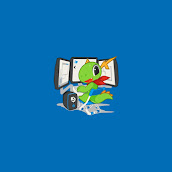Lock Screen berbeda dari layar login. Dan itu sanggup muncul dalam dua masalah di komputer Windows 10 Anda sanggup menciptakan layar kunci terlihat indah tetapi sepertinya berlebihan alasannya ialah Anda tidak sanggup menggunakannya di sebagian besar waktu terutama ketika Anda memakai Windows 10 PC tetapi bukan tablet layar sentuh. Kaprikornus bila Anda tidak suka layar kunci muncul, Anda sanggup menonaktifkannya dengan metode yang diceritakan dalam artikel ini.
Kasus 1: Nonaktifkan Windows 10 Lock Screen di Startup
Jika Anda sanggup mengatur login otomatis Windows 10 ketika boot, layar kunci akan dilewati.
Netplwiz akan membantu Anda dengan gampang mengkonfigurasi login otomatis pengguna dan kata sandi di komputer yang sanggup diakses. Ketik perintah " netplwiz " di kotak Windows 10 Run dan tekan Enter untuk membuka obrolan Akun Pengguna . Pilih pengguna login (mis. Administrator) dalam obrolan dan hapus centang " Pengguna harus memasukkan nama pengguna dan kata sandi untuk memakai komputer ini ". Dalam obrolan pop-up, masukkan kata sandi pengguna masuk otomatis dan klik tombol "Terapkan". Kemudian ketika Anda mereboot komputer Windows 10, Anda sanggup melewati layar login dan mengunci layar dan secara otomatis masuk dengan pengguna dan kata sandi yang disesuaikan.
Catatan: Tetapi mungkin ada risiko terhadap komputer Anda sementara semua orang sanggup masuk tanpa pengguna dan kata sandi. Kaprikornus ini tidak dianjurkan kecuali itu ialah komputer pribadi Anda di rumah.
Kasus 2: Nonaktifkan Lock Screen Windows 10 sehabis Komputer Tidur / Kunci
Jika Anda tidak suka melihat layar kunci sehabis komputer tidur atau terkunci, kini saatnya untuk menonaktifkannya dan pribadi masuk ke layar ketika komputer bangkit dari tidur atau Anda membuka kunci komputer dari kunci manual.
1. Buka File Explorer dan cari folder " Microsoft.LockApp_cw5n1h2txyewy " di C> Windows> SystemApps .
2. Ganti nama folder dengan ekstensi ".bak".Klik kanan folder dan ubah ekstensi folder ke .bak . Tekan Enter dan bila izin direktur diperlukan, cukup klik Lanjutkan pada obrolan UAC pop-up.
Dengan cara ini, Lock Screen akan menjadi tidak aktif ketika Anda membangunkan komputer dari tidur. Tetapi bila Anda hanya mengikuti cara ini, layar kunci masih ada di startup komputer. Terimakasih,
Buat lebih berguna, kongsi: